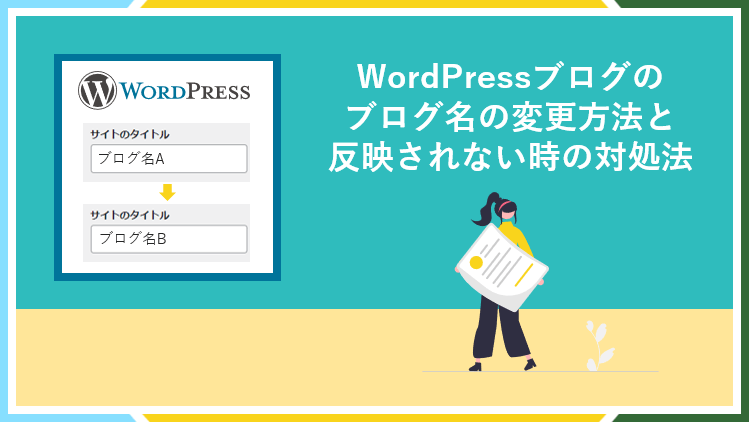
エックスサーバーなどのサーバーと契約する時にWordPressのブログ名を決めますが
このブログ名は後から何回でも変えられますので、契約時に深く悩む必要はありません。
ブログ名を変更する方法は簡単で
WordPress管理画面から設定⇒一般と進んで、サイトのタイトルを変更するだけでOKです。
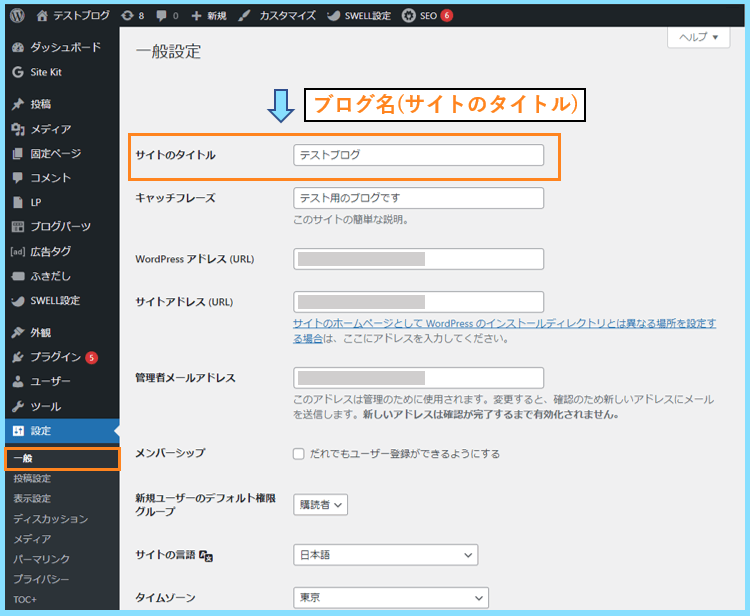
これでサイト上に表示されるブログ名・サイトタイトルが変更されるのでご確認ください。
しかしこの手順でブログ名を変更しても、中にはサイト上の表示に変更が反映されなかったり
検索結果で自分のブログを見た時に、変更が反映されずお困りの方もいるかもしれません。
そこでこちらでは、ブログ名の変更方法とその際に覚えておくべきポイントをご紹介します。
WordPressのブログ名変更はエックスサーバーでもその他でも同じ
WordPressでブログを始める際、そのブログ名はサーバーと契約する時にまず決めますが
エックスサーバーにせよ
ConoHa WINGにせよ
ロリポップ!にせよ
インストールするWordPressは同じものなので、ブログ名の変更手順もまったく同じです。
つまりWordPress管理画面の設定⇒一般⇒サイトのタイトルからブログ名を変更できます。
サーバーごとに変更方法が違うと思っている方もいるようなので、改めて説明させて頂きました。
エックスサーバーなどのサーバーはあくまでネット上の土地で、ブログ本体はWordPressです。
なのでこの先サーバーを乗り換えたとしても、WordPressの設定方法は変わりません。
WordPressのブログ名が変更されたか確認する方法
WordPressのブログ名は、実際にWordPressを使っている時にどこに表示されるかというと
WordPress管理画面メニュー左上
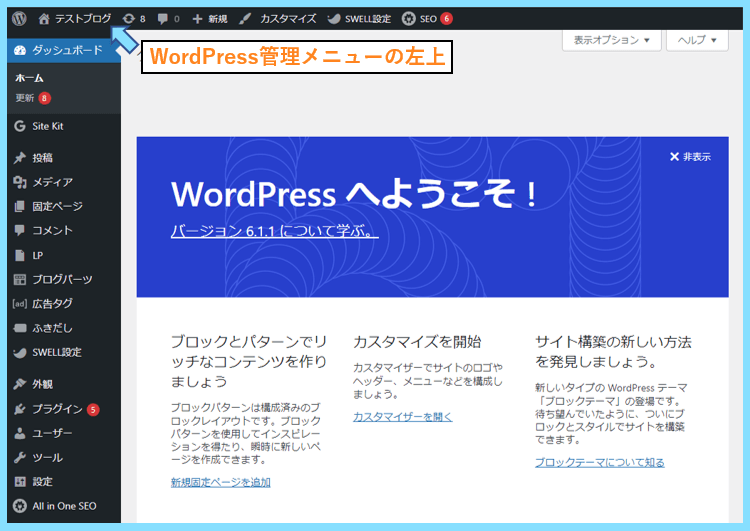
WordPresサイトの上部
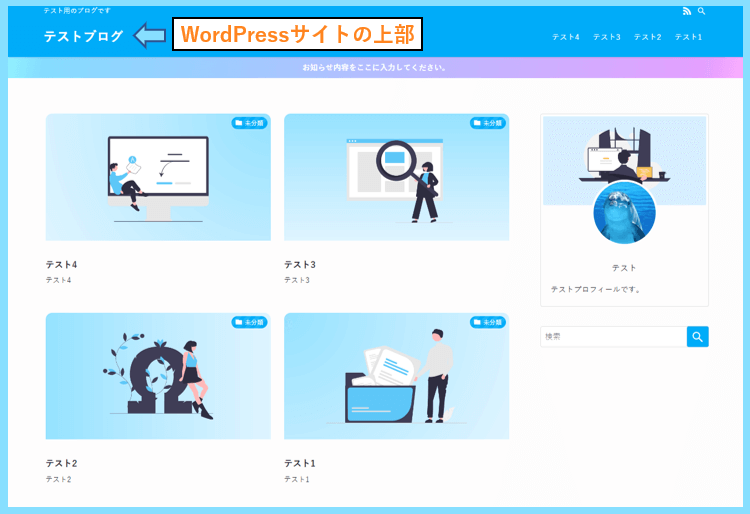
WordPressサイトの下部
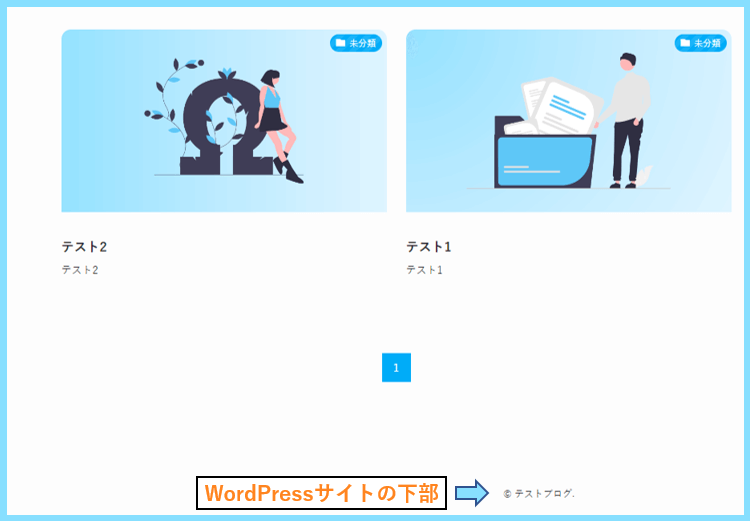
外観⇒カスタマイズを開いた時
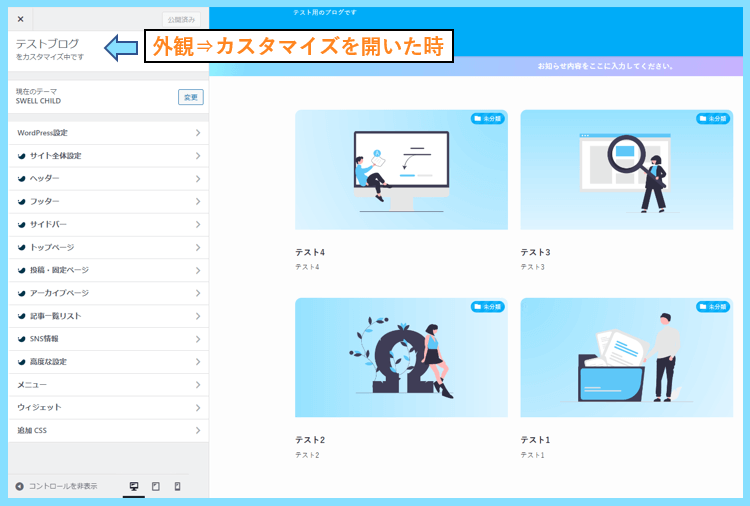
といったところから確認出来ます。もしブログ名を変更したら、それらを確認してみましょう。
WordPressのブログ名の変更が反映されない時の対処法
もし変更が反映されていない場合は、キャッシュが原因になっている可能性があります。
キャッシュとはそのサイトを一度見た人に、次に来た時も同じ情報をパッと表示する仕組みで
つまり前回訪問した時の情報をキャッシュとして保存して、再訪問した人に表示するシステムです。
キャッシュを利用することで、再訪問した読者に同じページをすぐに表示することが出来ます。
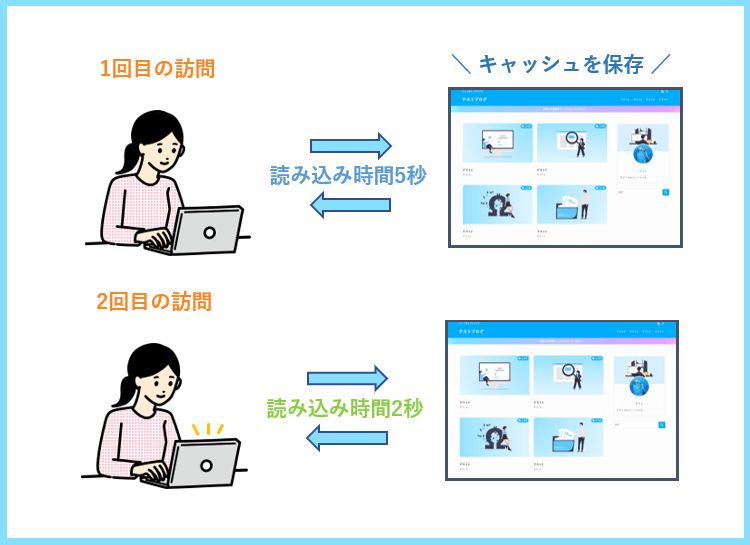
しかしキャッシュがあることによって、WordPressの変更が反映されないことがあります。
つまり、キャッシュされた変更前の情報が表示されてしまい、新しい情報に更新されないのです。
実際にもし変更が反映されない時は
Ctrl+F5キーのスーパーリロードでキャッシュを上書きして記事の情報を更新出来ます。
↓Ctrl+F5↓
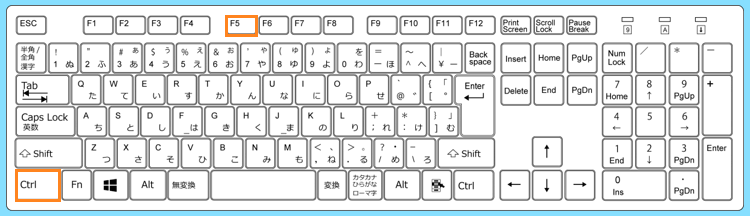
ブログ初心者をしばしば悩ませる原因のひとつがこのキャッシュです。是非覚えておいてください。
例えば記事をリライトしたのに、パソコンやスマホで見た時にリライトが反映されていない場合
大体キャッシュが原因となっていますので、スーパーリロードを行って情報を更新しましょう。
スーパーリロードではなく、ブラウザの閲覧履歴からキャッシュを削除する方法でもOKです。
例えばGoogle Cromeの場合は
Ctrl+Shift+Delete
で以下の画面(閲覧履歴データの削除)になりますので、ここでキャッシュされた画像とファイルにチェックが入っていることや確認して、期間を全期間にしてデータを削除を押しましょう。
↓Ctrl+Shift+Delete↓
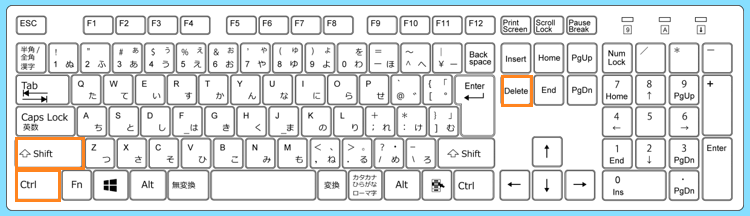
↓閲覧履歴データの削除↓
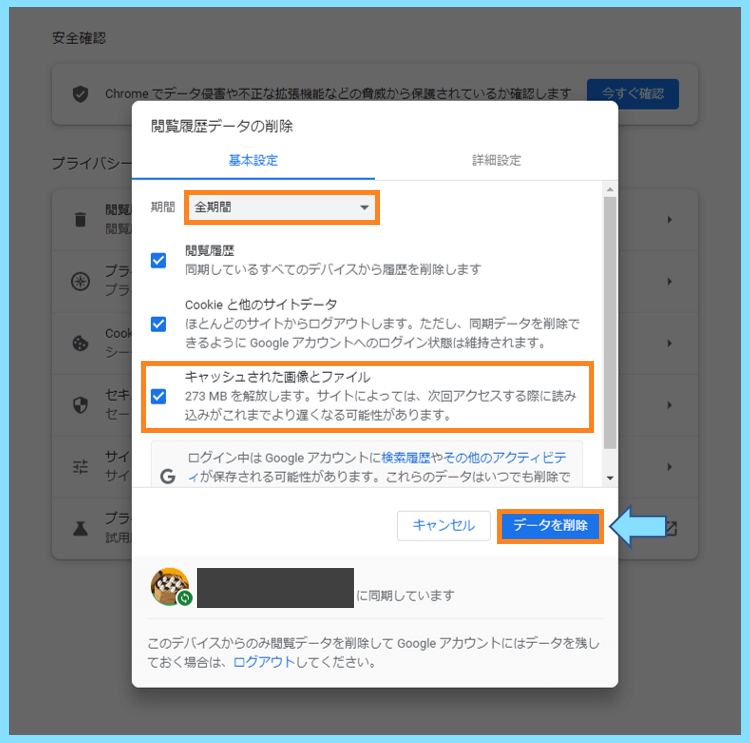
スマホの場合はスーパーリロードが出来ませんので、ブラウザのキャッシュ削除を行いましょう。
Google ChromeやSafariなど、使用しているブラウザごとにキャッシュの削除方法は異なります。
またはWordPressテーマにキャッシュ機能がある場合もあるので、そちらも確認してみましょう。
例えば当サイトで使用しているSWELLにもキャッシュ機能があり、管理画面から削除できます。
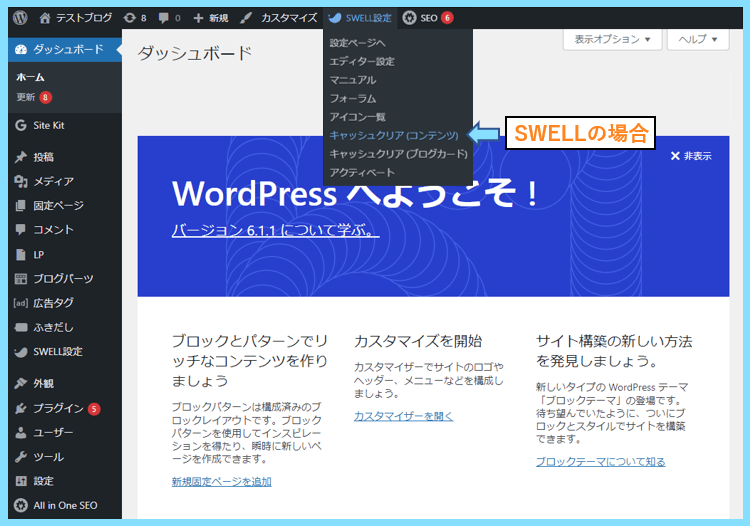
キャッシュが原因で変更が反映されない場合、思いつく限り色々なキャッシュを削除しましょう。
検索結果に表示されるブログ名が変更しても反映されない時
ブログ名を変更後、Googleの検索結果で変更が反映されないとお困りの方もいるでしょう。
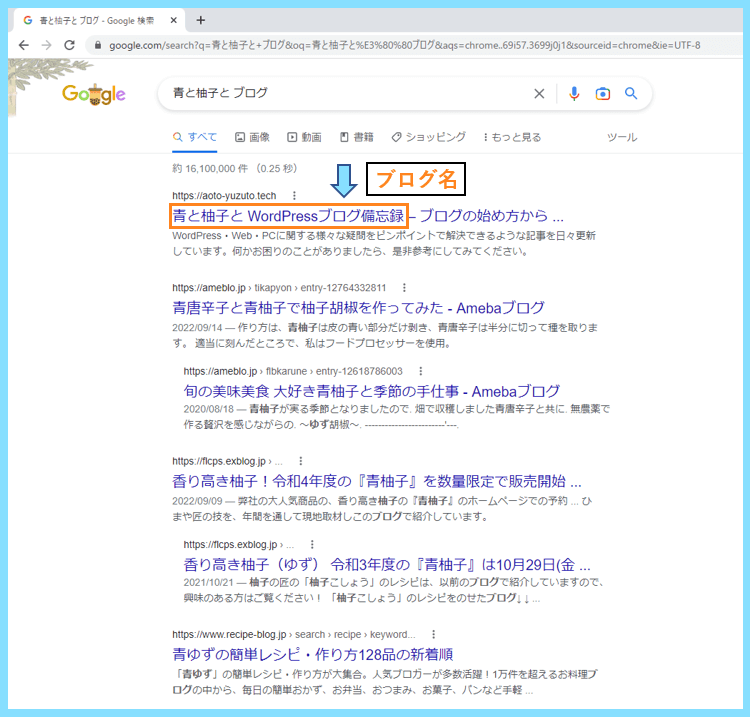
しかしこれは自然なことで、検索結果はGoogleがそれを検知して初めて変更が反映されます。
既にご存知の方も多いと思いますが、例えばブログの記事をインターネット上に公開したら
Googleのクローラーと呼ばれるロボットがそれを検知して、インデックス登録を行います。
インデックス登録とは、その記事情報をGoogleの膨大なデータベースに登録するような作業で
Googleで検索した時に表示される情報は、インデックス登録されているものだけです。
ブログ初心者の頃は知らない方もいるかもしれませんが、例えばGoogleでネット検索する時
検索結果には、インターネット上にある全てのブログの情報が表示されるわけではありません。
Google検索で表示されるブログは、Googleがインデックス登録したものだけです。
そして例えばブログ名を変更したなら、また新しくインデックス登録してもらう必要があります。
そうすると変更内容が上書きされ、検索結果でも新しいブログ名が表示されるようになります。
Googleのクローラーは放っておいてもそのうち来ますが、ブログ開設初期はなかなか来ません。
なのでもしブログ名の変更をすぐに反映してもらいたいなら、こちらからリクエストをしましょう。
Googleサーチコンソールを開いて、URL検査からインデックス登録のリクエストを行います。
ブログ名の変更を知らせたい場合は、サイトトップのURLを入力してリクエストしましょう。
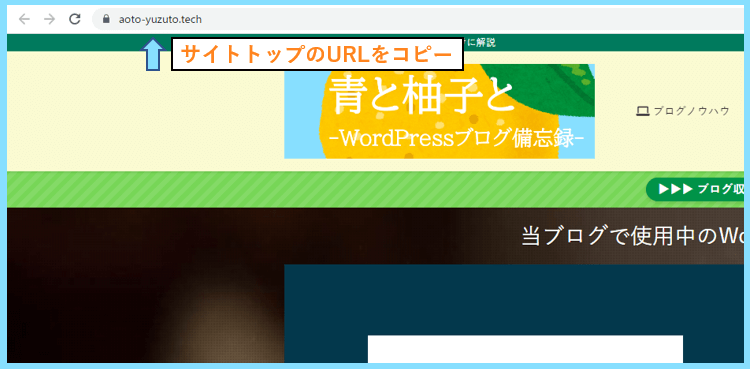
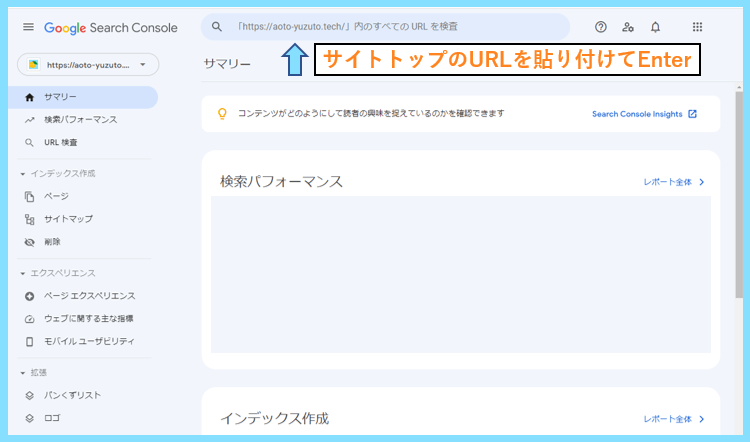
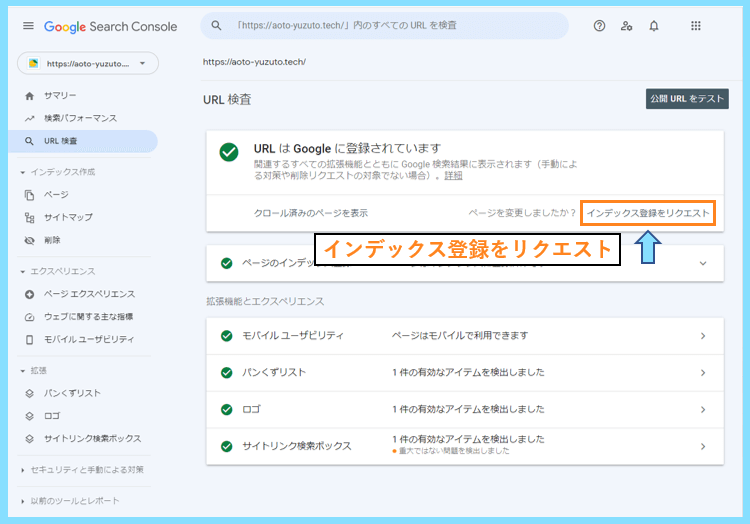
このインデックス登録のリクエストは、新しい記事を書いた時にも行った方が良いものです。
新しい記事が早くGoogleにインデックス登録されることで、結果ブログの成長も早くなります。
記事を書いた時、リライトした時、ブログ名を変更した時は是非リクエストをしてみてください。
WordPressのブログ名を変更する際のポイント

ブログ名は何度でも変更することが出来ますが、もちろん変更しすぎもよくありません。
ブログ名もブログの外観もコロコロ変更してしまうと、再訪問した人が戸惑ってしまうでしょう。
ブログ名の変更のポイントは沢山ありますが、まずはなるべく覚えやすいものを意識しましょう。
ですが、それと似たような名前のブログが既にあると、独自性が生まれないのはマイナスです。
ブログ名を決めるのは自分も毎回悩みますが、例えば以下のようなところを意識しましょう。
- 覚えやすい
- 内容が予想できる
- 何かのイメージを持たせる
- 個性がある
ブログ名は、独自性があって、読みやすく覚えやすく、更にブログの内容の予想が出来ること。
が理想とされています。
例えばおまんじゅうを紹介するブログなら『まんじゅうブログ』とかにすると内容は予測できます。
しかし、あまりにもありきたりで、独自性がないので、おっ!と思える名前に仕上げたいですよね。
また、ブログ名の直接検索を指名検索といい、ブログの評価に関係するとされています。
こちらのブログは最初『青と柚子と』というブログ名で始めましたが、この名前に決めた理由は
5文字程度で覚えやすく、独自性を出したかったこと、爽やかなイメージにしたかったこと
などが挙げられます。○○ブログのようなブログ名はネット上にありすぎるので避けました。
しかし今感じているのは
『青と柚子と』と検索すると、他に似たようなブログ名はないので独自性はありますが
本物の柚子に関する情報ばかりが出てきてしまって、自分のブログが一番に出ません。笑
また『青と柚子と』だけでは、ブログに関するブログであることは伝わらないですよね。
そこで『青と柚子と』に『 WordPress備忘録』を付け足してブログ名を変更してみると
『青と柚子と ブログ』と検索すれば、自分のブログが一番上に出るようになりました。
今後『青と柚子と』だけで一番に出てくるようになるかは続けてみないと分かりません。
こういったポイントも参考に、是非自分が納得できるブログ名にしてみてください。
最後まで読んで頂きありがとうございました。









